
时间:2021-01-16 17:43:35 来源:www.win10xitong.com 作者:win10
由于操作失误,一些网友发现自己的win10系统出现了Win10系统快速开机-如何让Win10电脑加速启动的问题,这个Win10系统快速开机-如何让Win10电脑加速启动问题估计有很多电脑高手都不知道该怎么解决,如果你马上就要想解决这个问题,我们就学着尝试自己动手吧,按照这个步骤去处理就行了:1、使用组合键“Win+R”,打开“运行”对话框,输入“msconfig”,。2、进入“系统配置”界面,在默认常规选项卡下,选择“有选择的启动”,勾选前两项就很容易的把这个问题处理掉了。小编下面给大家带来更详细的Win10系统快速开机-如何让Win10电脑加速启动的完全处理手段。
01.使用组合键“Win+R”,打开“运行”对话框,输入“msconfig”,如图所示。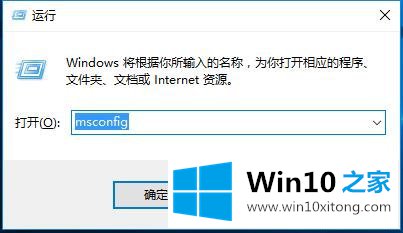 02.进入“系统配置”界面,在默认常规选项卡下,选择“有选择的启动”,勾选前两项,如图所示。
02.进入“系统配置”界面,在默认常规选项卡下,选择“有选择的启动”,勾选前两项,如图所示。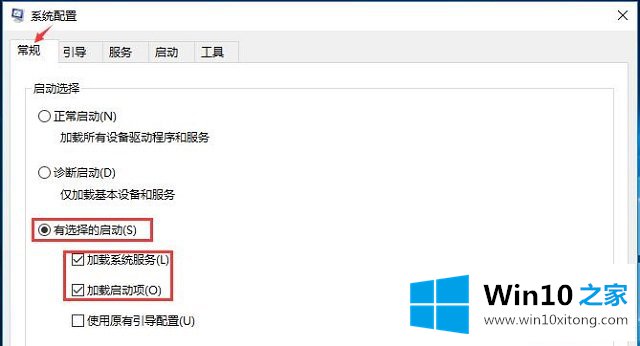 03.切换到“引导”选项卡,点击“高级选项”按钮,如图所示。
03.切换到“引导”选项卡,点击“高级选项”按钮,如图所示。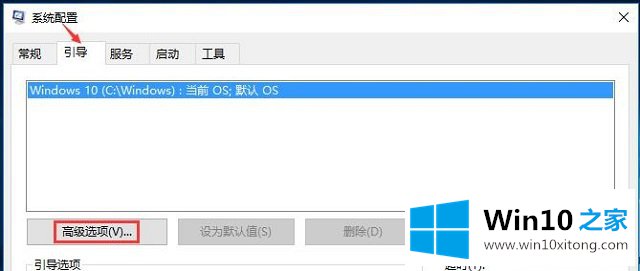 04.在弹出的窗口中,勾选第一项“处理器个数”,选择最大的数字,最后点确定,如图所示。
04.在弹出的窗口中,勾选第一项“处理器个数”,选择最大的数字,最后点确定,如图所示。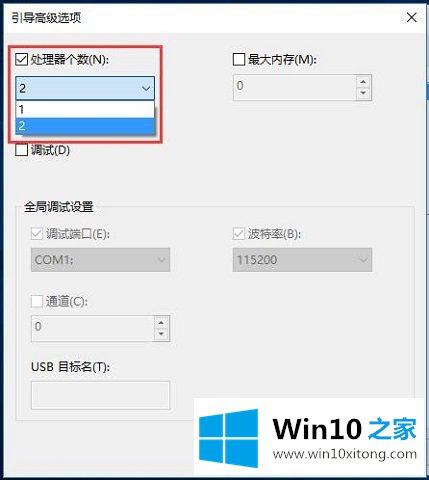 05.回到上一级对话框,修改“超时”时间为3,然后点击确定,如图所示。
05.回到上一级对话框,修改“超时”时间为3,然后点击确定,如图所示。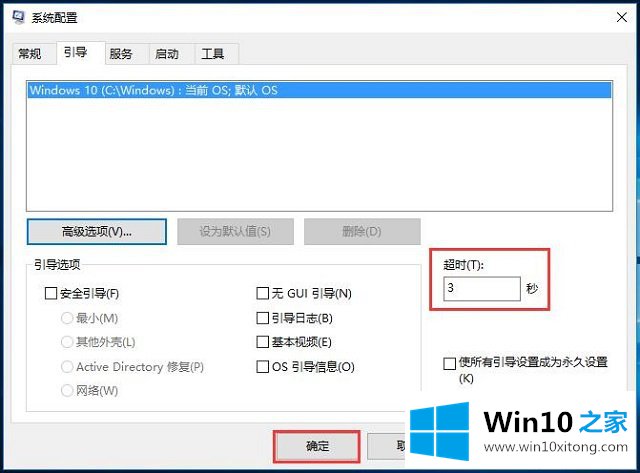 06.切换到“启动”选项卡,点击“打开任务管理器”,如图所示。
06.切换到“启动”选项卡,点击“打开任务管理器”,如图所示。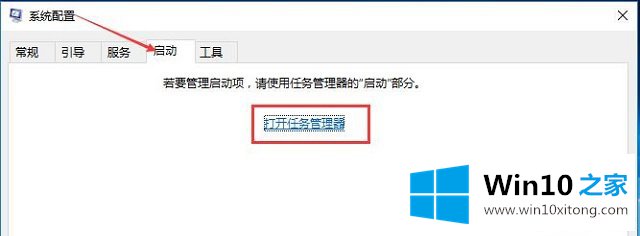 最后在“任务管理器”界面,禁用不需要开机启动的应用程序。 提示:没有使用固态硬盘的用户,可以加一块固态硬盘来安装电脑操作系统,也可以提升开机速度。
最后在“任务管理器”界面,禁用不需要开机启动的应用程序。 提示:没有使用固态硬盘的用户,可以加一块固态硬盘来安装电脑操作系统,也可以提升开机速度。以上的全部内容就是说的关于Win10系统快速开机-如何让Win10电脑加速启动的完全处理手段,真心希望能够帮助大家,祝大家生活愉快。